
Inhoudsopgave:
- Stap 1: Stap 1: Waarom lopen als we kunnen dansen? Tappa Tappa Tappa…
- Stap 2: Stap 2: Laat je Pi buiten in de elementen …
- Stap 3: Stap 3: Sjofel uitziende Pi Herder…
- Stap 4: Stap 4: Controleer en controleer de spelingen opnieuw
- Stap 5: Stap 5: Magneten hebben complexe relaties, aantrekkelijk of afstotend…
- Stap 6: Stap 6: Muziek laat het netwerk groeien
- Stap 7: Stap 7: een NANOing We Will Go…
- Auteur John Day [email protected].
- Public 2024-01-30 11:18.
- Laatst gewijzigd 2025-01-23 15:01.

Jarenlang ben ik in de lucht geweest om muziek af te spelen van de iPhone naar een stereo-installatie in de kelder, met luidsprekers die weer zijn aangesloten op de keuken. Het werkt goed genoeg, maar trok de batterij van mijn telefoon leeg en beperkte de inhoud tot mijn iTunes-bibliotheek of sommige webradiostreams die een beetje lastig waren om te selecteren en te spelen.
Kom binnen, koelkastPi!
Een door Raspberry Pi aangedreven touchscreen-portaal naar de wereld van internetradio en daarbuiten!
P. S. Zoals Sparky de koelkastmagneet-brandhond zegt: vergeet niet je brandtrap te plannen en te oefenen met je hele gezin!:)
Stap 1: Stap 1: Waarom lopen als we kunnen dansen? Tappa Tappa Tappa…




Natuurlijk had ik gewoon een iPad of Android-tablet aan de zijkant van onze koelkast kunnen plakken, maar wat is daar zo leuk aan!? Bovendien is het van onschatbare waarde om mijn vrouw met haar ogen te zien rollen naar nog een van mijn Pi-projecten.:)
Toen we 9 jaar geleden ons huis betraden, moesten we een kleine, dode esdoorn zonder ledematen omhakken die door de bouwers was achtergelaten om ons perceel als bebost te kwalificeren.
Ik heb een deel van het hout van die boom gered, wetende dat ik op een dag misschien een Pi-project zou hebben waarin ik het zou kunnen gebruiken … en hier zijn we dan! Een mooi stuk hout uit onze eerste huisgeschiedenis wordt verwerkt in het frame voor het touchscreen en Pi.
Ik hoopte het frame een verweerde planklook te geven, passend bij een heel mooi kapstokproject dat mijn vrouw deed.
Ik sneed de lengte van het esdoornbord in twee gelijke planken en versprong ze een paar centimeter zodat de randen niet uniform waren. Ik maakte de opening voor het aanraakscherm door het scherm te meten, inclusief de positie van de 4 schroeflipjes en een piloot te boren gat voor mijn decoupeerzaagblad en sneed vervolgens de rechthoekige vorm van het scherm uit. het hout (ik wilde een houten randframe rond de rand van het scherm plaatsen).
Ik gebruikte mijn duikrouter met een rechte bit om esdoorn te verwijderen van de twee planken waar de Pi zou zitten. heb nog genoeg esdoorn aan de voorkant om sterk te zijn.
Aangezien de delen van het hout die werden verwijderd niet meer te zien waren als de elektronica eenmaal was geïnstalleerd, heb ik niet veel tijd of moeite gestoken in het mooi zagen van de zaag. Bovendien was het -19c in mijn garage. Dit was dus vrij snel geregeld.:)
Stap 2: Stap 2: Laat je Pi buiten in de elementen …



De tweede stap was om het frame wat karakter te geven.
Mijn vrouw had maanden eerder een hele mooie kapstokhanger gebouwd (zie foto), dus ik dacht dat ik haar ontwerp zou nabootsen en de houder naar zijn afbeelding zou bouwen.
Ik hou van de verweerde look van een schuurbord, maar ik wil echt niet dat met diesel / uitwerpselen verzadigde schuurborden aan de zijkant van mijn keukenkoelkast blijven plakken, dus heb ik ervoor gekozen om een nep, verweerd frame voor het project te maken.
Het is eigenlijk heel gemakkelijk.
1 Selecteer het hout voor je frame. Omdat de Pi zelf redelijk dicht bij het oppervlak van het bord zou zitten, heb ik ervoor gekozen om hardhout (esdoorn) te gebruiken. Omdat we een esdoorn in onze achtertuin hadden, gebruikte ik het hout van die boom. Zo krijgt het project een persoonlijke invalshoek
2Selecteer een paar kleuren verf en borstel de kleuren vervolgens op de planken. Ga niet te gek om elke centimeter van het bord te bedekken. Borstel gewoon op secties zoals getoond op de foto's. Ik vond wit (ish), een blauwe en een grijze goed werkten. HINT: gebruik verf die je al hebt, of koop kleine monsterblikken om $$$ te besparen.
3Laat de verf drogen, schuur vervolgens de verflagen in sectie lichtjes weg, zodat een verweerde/versleten look ontstaat.
Stap 3: Stap 3: Sjofel uitziende Pi Herder…



Nadat de verf was afgeschuurd, waardoor de verweerde illusie ontstond, was het tijd om de twee planken samen te voegen.
Ik gebruikte een deuvelschroef aan het ene uiteinde om de frameplaten aan elkaar te bevestigen, aan het andere uiteinde gebruikte ik een houtschroef die niet zou worden gezien als deze eenmaal op de koelkast was gemonteerd.
Boor de schroefgaten voor met de juiste maat bits om splijten van het hout te voorkomen
Nadat de verf was gedroogd, geschuurd en geboord, heb ik met een doek een donkere beits op beide planken aangebracht. Dit gaf het frame een klassieke uitstraling. Nogmaals, dit staat volledig open voor uw eigen esthetiek. Je kunt ervoor kiezen om je lijst donker, licht of helemaal niet te beitsen.
Stap 4: Stap 4: Controleer en controleer de spelingen opnieuw



Eenmaal gedroogd (24 uur plus). Ik heb het aanraakscherm in het frame geplaatst om de diepte en positionering te controleren. Tot nu toe zo goed!
Het 7-inch scherm zit ongeveer 1 mm op het oppervlak van het oppervlak van het esdoornbord.
De Pi zelf zit in het achterste uitgeholde gedeelte van het bord en de HDMI-kabelverbinding loopt mooi tussen de PI en het scherm.
Vergeet bij de volgende stap niet de beschermfolie af te pellen voordat u het randframe bevestigt!:)
Stap 5: Stap 5: Magneten hebben complexe relaties, aantrekkelijk of afstotend…


Nadat ik de positionering van het scherm en de kabels had gecontroleerd, heb ik het touchscreen op zijn plaats vastgezet met 4 kleine schroeven.
Ik heb goede oude PL-constructielijm gebruikt om het frame van de verstekrand van esdoorn, gekleurd met dezelfde vlek als het hout, rond het scherm te bevestigen.
Omdat de schroefgaten van het scherm groter zijn, heb ik ervoor gekozen om een houten frame rond het scherm te plaatsen om de gaten en andere onvolkomenheden van de plaatsing van het scherm te bedekken.
Het enige voorbehoud was dat twee van de schroefgaten zich voorbij de rand van het randframe uitstrekten. Geen probleem, want ik heb deze twee plekken eenvoudig bedekt met hardhouten pluggen, ook donker gekleurd. Achteraf gezien zou ik nog twee hardhouten pluggen aan de andere kant van het scherm moeten plaatsen, waardoor symmetrie ontstaat.
Leef en leer.:)
Omdat de FridgePi aan de zijkant van onze keukenkoelkast zou komen te staan, koos ik magneten als middel om hem aan de koelkast te bevestigen.
Magneten zijn niet-destructief en (als je genoeg oude elektronische rommel verzamelt zoals ik), gratis!
Oude 3,5-inch harde schijven zijn een goudmijn voor extreem krachtige plaatmagneten met een groot oppervlak. De afgebeelde schijven hebben velden die zo sterk zijn dat ze aan weerszijden van mijn hand kunnen blijven zitten.
Ze kunnen ook de toegevoegde bonus hebben om schroefmontagegaten op te nemen.
Stap 6: Stap 6: Muziek laat het netwerk groeien

Dus nu de interface (FridgePi)-kant van de project-ID klaar is, heb ik een Pi ingesteld waarop Volumio is geïnstalleerd om als de eigenlijke muziekstreamingserver te fungeren.
U kunt de gratis Volumio-software hier bekijken:
Ik heb een Pi 3 ingesteld met een SanDisk micro SD-kaart van 16 MB en de Volumio-afbeelding erin geïnstalleerd. Ik gebruikte een HiFiBerry DAC Plus aangesloten op de GPIO en RCA-uitgang op mijn JVC-stereo-ontvanger uit 1994 die is aangesloten op luidsprekers door ons hele huis.
Onze muziek is opgeslagen op een Synology 1515+ en Volumio staat AirPlay toe, evenals duizenden webradiostreams, wat goed is, want ik luister graag naar Nectarine Demoscene Radio www.scenemusic.netMijn vrouw niet…:)
Ik heb de JVC-versterker op een behoorlijk MAX-volumeniveau ingesteld en vervolgens de Pi met Volumio geconfigureerd om toegang te krijgen tot mijn door het netwerk gedeelde iTunes en (nog belangrijker) DemoScene-muziekmappen op mijn Synology NAS.
Ik gaf de Volumio Pi een statisch IP-adres en liet hem vervolgens zonder hoofd zitten, verbonden met mijn keldernetwerkschakelaar.
Stap 7: Stap 7: een NANOing We Will Go…

Na het configureren van de Volumio Pi-server, heb ik de Pi ingesteld die de hoofdinterface zou zijn en aan de zijkant van onze koelkast zou worden geplakt.
Het eerste wat ik deed was de nieuwste Raspbian (Stretch) installeren van de Raspberry Pi-website.
Schermresolutie Bij de eerste keer opstarten zul je merken dat de beeldkwaliteit van het scherm er als afval uitziet. Geen zorgen! We hoeven alleen de optimale resolutie van 800x400 handmatig te definiëren (let op, de optimale resolutie van uw aanraakscherm kan anders zijn).
Doe dit door uw config.txt-bestand te bewerken in de /boot-directory:sudo nano /boot/config.txt
Voeg het volgende toe:hdmi_group=2hdmi_mode=87hdmi_cvt=800 480 60 6 0 0hdmi_drive=1
Sla de Pi op en start deze opnieuw op. Dat zou er beter uit moeten zien.:)
Auto Start ChromiumVervolgens moest ik het instellen om x automatisch te starten en in te loggen met de standaardgebruiker "pi".
Nadat het systeem automatisch inlogde en de GUI startte, heb ik het ingesteld om de Chromium-webbrowser automatisch in de modus Volledig scherm te laden bij het opstarten en stuurde ik het naar de Volumio Pi-server.
Om dit te doen, heb ik het volgende gedaan (onthoud, dit is Stretch):sudo nano /home/pi/.config/lxsession/LXDE-pi/autostart
Voeg de volgende regel toe:@lxterminal -e chromium-browser --start-fullscreen --incognito 10.0.1.27 Waarbij 10.0.1.27 natuurlijk uw eigen volumio-serveradres zou zijn.
De cursor verwijderen Het is vervelend om altijd de muiscursor op het scherm te hebben, dus om deze te verwijderen, gebruiken we een klein hulpprogramma genaamd unclutter.
Installeer unclutter met behulp van de terminal:sudo apt-get install unclutter
Als het het dan niet zelf deed, bewerk dan gewoon je autostart-bestand opnieuw: sudo nano /home/pi/.config/lxsession/LXDE-pi/autostart
en voeg toe:@unclutter -idle 0
Nu zie je alleen een cursor kort als je het scherm daadwerkelijk aanraakt.
Draai je touchscreen-coördinaten ALS je je scherm ondersteboven moet draaien (bijvoorbeeld door het van de ene kant van de koelkast naar de andere te verplaatsen), zoals ik deed, moet je niet alleen het HDMI-beeld omdraaien, maar ook de coördinaten van het aanraakscherm. OPMERKING: ik geloof dat het eigenlijke Raspberry Foundation Official 7-inch touchscreen deze stappen niet vereist, dit is meer voor de overvloed aan schermen van derden die er zijn. Zoals degene die ik gebruikte.:)
Stap 1: Draai de HDMI-video om Bewerk uw config.txt-bestand in /boot:sudo nano /boot/config.txt
Voeg de volgende regel toe:display_rotate=2 180 graden
Stap 2: Draai de coördinaten van uw aanraakscherm Bewerk het bestand 40-libinput.conf in /usr/share/X11/xorg.conf.dsudo nano /usr/share/X11/xorg.conf.d/40-libinput.conf
commentaar geven op de bestaande volledige sectie die verwijst naar "InputClass" met de identifier voor "libinput touchscreen catchall"
Zorg ervoor dat het het touchscreen is en niet de touchpad- of tabletsecties waar je commentaar op geeft.
Voeg nu het volgende toe:
Sectie "InputClass" Identifier "libinput touchscreen catchall" MatchIsTouchscreen "on" MatchDevicePath "/dev/input/event*" Driver "evdav" Optie "TransformationMatrix" "-1 0 1 0 -1 1 0 0 1"EndSection
Opslaan en opnieuw opstarten. Dit " zou " de touchscreen-coördinaten moeten omdraaien.
Ik hoop dat je deze Instructable leuk vond! Ik heb een geweldige tijd gehad om het te maken en ernaar te luisteren terwijl ik dit typte!
Ik heb al aangegeven dit project aan te passen met een LED-verlichte drukknop die de achtergrondverlichting voor het scherm in- en uitschakelt, evenals een tweede drukknop waarmee ik door de verschillende desktops kan bladeren en meerdere programma's kan uitvoeren, dus FridgePi kan niet alleen worden gebruikt voor het weergeven van Volumio, maar ook voor het weergeven van weerberichten, de database voor het volgen van de inhoud van de vriezer, de kalender voor familie-evenementen, enz. Blijf op de hoogte voor meer informatie over deze nieuwe functies… Zelfde bat-tijd, hetzelfde bat-kanaal!
Vragen, opmerkingen, suggesties, ideeën, aarzel niet om ze mijn kant op te sturen!
Pas op, en veel plezier met hacken!


Tweede plaats in de Raspberry Pi-wedstrijd 2017
Aanbevolen:
Prullenbak wordt nooit weggegooid: 5 stappen

Prullenbak wordt nooit weggegooid.: Ons team is een project gestart met de naam "Prullenbak wordt nooit weggegooid". met het zwerfvuilprobleem van KARTS. De verschillende oorzaken van de school creëren grote hoeveelheden afval en zijn beledigd door het roekeloos dumpen. Om dit probleem op te lossen, hebben we in eerste instantie
Hoe u uw eigen windmeter kunt bouwen met behulp van reed-schakelaars, Hall-effectsensor en wat restjes op Nodemcu. - Deel 1 - Hardware: 8 stappen (met afbeeldingen)

Hoe u uw eigen windmeter kunt bouwen met behulp van reed-schakelaars, Hall-effectsensor en wat restjes op Nodemcu. - Deel 1 - Hardware: Inleiding Sinds ik ben begonnen met de studies van Arduino en de Maker Culture, heb ik het leuk gevonden om nuttige apparaten te bouwen met behulp van rommel en afvalstukken zoals kroonkurken, stukjes PVC, drankblikjes, enz. Ik geef graag een tweede leven aan elk stuk of elke partner
Het gaat goed met mijn ziel, met Sonic Pi: 4 stappen
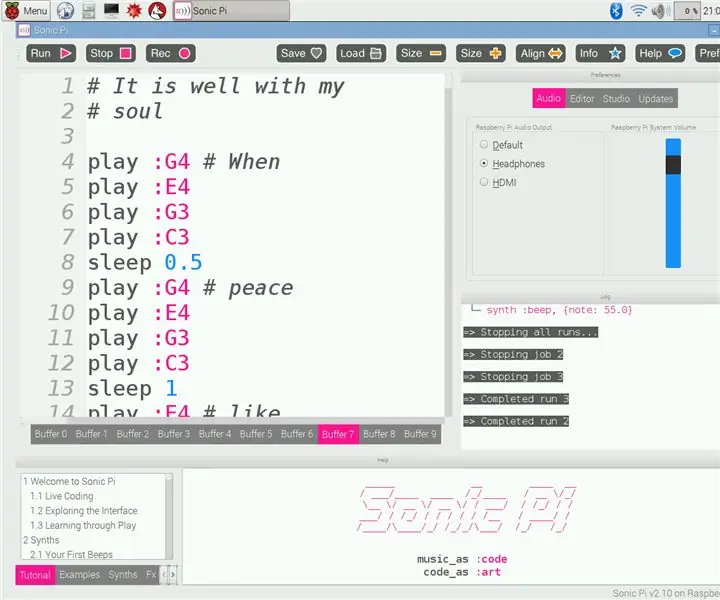
It Is Well With My Soul, With Sonic Pi: In deze Instructable zal ik laten zien hoe je een mooie, maar eenvoudige It Is Well With My Soul-track kunt maken met Sonic Pi. Hieronder zal ik de volledige code van de track opnemen. Sonic Pi is een eenvoudig te gebruiken Live Programming Synth. In slechts drie dagen studeren in
Nooit betalen voor muziek: 8 stappen
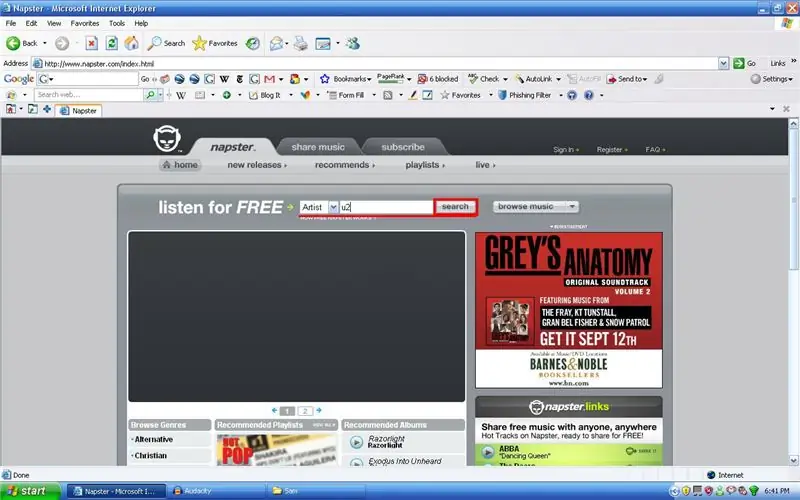
Hoe je nooit voor muziek betaalt: leer in deze instructable hoe je nooit voor muziek hoeft te betalen… en toch is er geen spyware en geen virussen. Voor dit artikel is een basiskennis van computer- en internetwerking vereist
Voer nooit uw pincode in voor uw voicemail: 3 stappen

Voer nooit uw pincode in voor uw voicemail: Bent u het beu om elke keer dat u uw voicemail controleert uw voicemail in te moeten voeren. Nou dat ben ik dus ik heb daar een trucje voor gevonden
